Интернет не стоит на месте. Ежедневно его функционал увеличивается огромными темпами, и голосовое общение в реальном времени стало обычным делом для пользователя всемирной сети. Для юзеров, которые только начинают использовать благо компьютерной коммуникации, покупка микрофона станет чем-то подобным к открытию двери в иной мир.
Вот вы принесли новенькое устройство домой, и жаждете приступить к активным разговорам с друзьями, но практически всегда возникают различные вопросы. Для кого-то будет непонятным само подключение микрофона, а кому-то будут мешать помехи, эхо и прочие дефекты.

Компьютерный микрофон Dialog
Если вы прочтете статью до конца, то обязательно найдете ответы на все вопросы, и ваши собеседники будут радоваться качественному звуку, который исходит от вас.
Как правильно подключить микрофон к компьютеру
Микрофон имеет всего один штекер, Вам следует найти на компьютере вход для него. Обычно он представлен небольшим разъемом с розовым ободком. В классических компьютерах, по типу коробки, часто делают два входа MIC IN – на передней панели и сзади. Как только найдете его – смело вставляйте штекер. Кстати, на некоторых системных блоках разъемы с фронтовой части имеют более хрупкую структуру и частенько ломаются. Так что если имеете возможность, то лучше всего использовать вход на задней панели.
Так вот, после подключения микрофона, при наличии хороших драйверов и специальной программы (обычно она идет с аудиокартой), вылезет окошко, которое автоматически проверит качество соединения и постарается при возможности улучшить его, но, к сожалению, часто такая автонастройка ничем не помогает. Хотя при наличии очень хорошего микрофона и качественной аудиокарты с пакетом драйверов никаких улучшений делать не надо.
Как настроить микрофон на компьютере Windows XP
1. Зайдите в Панель управления («Пуск – Панель управления» или же «Пуск – Настройка – Панель управления») и кликните по ярлыку «Звуки и аудиоустройства».

Иконка «Звуки и аудиоустроства» в Панеле Управления
2. В открывшемся окне перейдите во вкладку «Речь» (см. рисунок)
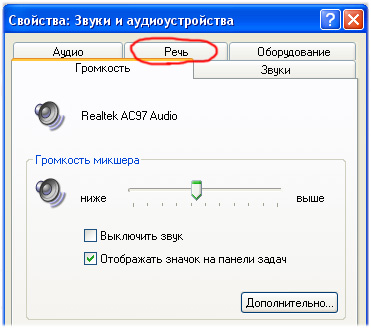
Меню «Звуки и аудиоустройства», переход в раздел «Речь»
3. Теперь следует открыть меню настройки уровня громкости микрофона. Для этого клацните по кнопочке «Громкость…», которая находится под блоком «Запись речи».
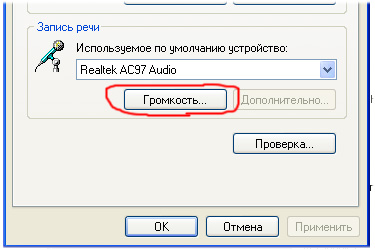
Кнопка «Громкость» в блоке «Запись речи»
4. В открывшемся окне Вам следует выбрать тип входа для микрофона и определить уровень его громкости. Для этого устанавливаем галочку под регулятором в колонке «Микрофон» (см. рисунок) и устанавливаем бегунок, который находится выше, где-то на 75%. Но скорее всего, после первых дней использования Вам придется выставить этот показатель самостоятельно, ведь микрофоны бывают разные и соответственно сила приема звука у них разная.
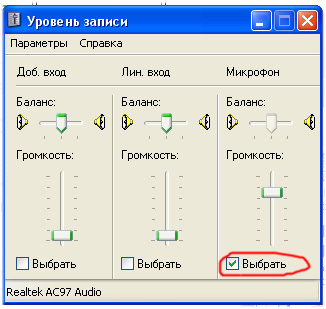
Меню «Уровень записи»
5. Закрываем меню «Уровень записи» и обратно возвращаемся к Речи. Теперь Вам необходимо проверить качество подключения микрофона. Практически в самом низу окна «Речь» есть кнопка «Проверить». Кликните по ней и следуйте указаниям мастера настройки. Кстати, качество записи на данном этапе может отличаться от действительности в худшую сторону.
Как настроить наушники с микрофоном на компьютере
Если Вы купили наушники с микрофоном, то для удобства общения с Вашими друзьями по скайпу или другим программам, потребуется выполнить еще один пункт настройки. Дело в том, что микрофон находится рядом с динамиками и если он очень чувствительный, то Ваши собеседники будут слышать свое эхо.
Для того, чтобы избежать данных неудобств, следует уменьшить уровень громкости микрофона.
Первым делом зайдите в меню Пуск, далее «все программы», а после «стандартные». Выберите папку «Развлечения» и кликните по ярлыку «Громкость». Это меню очень похоже на то, которое вы встречали на первых этапах настройки микрофона (см. выше), но теперь оно отвечает за все возможные операции со звуком на компьютере. Найдите столбик «Микрофон» и опустите бегунок на 50%. Так же не забудьте установить внизу галочку «Выкл», она отвечает за то, чтобы Вы не слышали своего голоса в наушниках.
На этом настройка микрофона завершена. Не забывайте о том, что Вы можете корректировать уровни громкости под себя, в зависимости от модели Вашего устройства.
Доброго времени суток! в п. 3 кнопка «громкость» не нажимается, но активна… ((
Этого не должно быть. Вы пробовали не один раз?
Почему на 4 пункте у меня не ставится галочка напротив микрофона? И регуляторы тембра звука не активны у него. Как избавиться от этой проблемы? Помогите, пожалуйста!
У меня в пункте4 ползунок микрофона нельзя нажать,т.к он не активен,в свойства заходила,галочку поставила,все равно не помогает(
Значит что-то работает не так. Попробуйте снова обновить драйвер принудительно.
А какой драйвер?
помогите. меня не слышат собеседники через скайп. Проделала кучу операций, но все бесполезно. Из последних советов сделала вот что:
Панель управления — Звук, речь, аудиоустройства — регулировка звука — громкость — кнопка «настройка» под микрофоном — открывается «дополнительные параметры: микрофон» — и там где регулировка тембра звука ползунки не активны. Что нужно сделать?
В настройке есть выбор микрофона. Вам нужно выбрать тот, который вам нужен и которым вы пользуетесь для разговоров.
Работал микрофон хорошо, пока не сломался.
Позже его починили и проверили на другом комп., работал отлично.
Дома начал барахлить, с частотой в 2-3 сек. обрывается голос на 1-2 сек., что доставляет некоторые неудобства. Думал дело в самом микрофоне, а когда взял другой вставил, то с ним тоже самое происходит. Выходит дело не в микрофоне, тогда в чём?
Вероятно в вашей звуковой карте. Купите самую дешевую, можно с рук и проверьте её в замен вашей (встроенной).
Почему когда я вставляю штекер, то звук на компьютере не пропадает?
Куда и какой штекер вы втыкаете? Если наушников в гнездо выхода, то проверьте, возможно это микрофонный вход. Гнездо наушников, как и колонок, зелёного цвета (салатового).
ребята, микрофон я подключила, настроила,вроде всё ок.. Записала свой голос на комп, проиграла — качество звука просто УЖАСНОЕ. почему он ненормальный??(
Вполне возможно, что из-за качества микрофона. Попробуйте записать при помощи бесплатной программы Audacity.
у меня шипит микрофон при разговоре что делать?
Заменить микрофон.
В панели управления у меня нету значка звуки и аудиоустройства, но есть значок звук. И настройки там совсем не такие. Что делать? Не могу настроить микрафон.
Пришлите мне на почту скриншот или ссылку на него, например, с dropbox.
на виндоус 7 микрофон работает на XP нет хотя сделал все как написано все стоит как надо а меня все равно никто не слышит
Попробуйте настроить саму программу.
Как его настроить?
У меня там написано всё по английски. Как перевести?
С помощью переводчика.
У меня в пункте 4 не получается выбрать микрофон галочка почему-то не ставится. Я пробовала и не один раз. Микрофон работает, но он не записывает голос, а только звуки, которые воспроизводятся на компьютере.
Попробуйте выбрать другое устройство для записи.
у меня не получается настроить 4 пункт
здравствуйте:)…мм,а у меня вообще не получается настроить….хотя уже и так сделала все как написано…даже в скайпе не удается поговорить =\\\\….ааааааа((((….поможете!?…пооожаалууйстаа:\….вот если что мой логин в скайпе irifka5551
А вы уверены, что микрофон вообще рабочий?
ага,уже даже пробовала с нокиа,но все та же фигня…..и проверяла драйвера,все рабочие..:\
здравствуйте)))…мм,вот нашла на одном форуме драйвера(одной девушке установка иного драйвера помогла),но не знаю какой из них устанавливать… подскажите пожалуйста!?
http://ddriver.ru/kms_downloads+index+action-pod+cat-18+ids-75.html
аа….и вот еще забыла,кажется для выбора драйвера нужен ид оборудования,вот
hdaudio\func_01&ven_1106&dev_e721&subsys_1565810a
и у меня винда ХР..
Привет)…Настроила микрофон как было написано выше. Все работает. Но только голос при проверке очень высокий (как-будто я гелием надышалась:)))). Как сделать так, чтобы голос был нормальный.
Вероятно это такой эффект наложен. Смотрите настройки. Удалите все эффекты.
никак у меня микрофон не включается((( уже вроде все перепробовала(((
Здравствуйте! У меня проблема: микрофон подключен, и даже слышно в динамиках, когда я дую в него, но слов не слышно. В мастере тоже речь не слышна. Все контакты проверила. Гарнитура так же не передает мою речь. В чем может быть дело? Может быть «мама» заартачилась? Компьютер старенький. Спасибо.
Нужно смотреть настройки. Попробуйте удалить и снова установить драйвера.
Спасибо, Антон , за совет. Обязательно попробую этот вариант.
Огромное спасибо)… Месяц не могла понять, что с микрофоном.. уже новый купила. Решила полазить в интернете, кто, чем поможет.. и тут нашла эту страницу… Радости не было предела, когда я смогла на конец, то позвонить родителям) Спасибо)
Вот и отлично. Удачи вам!
помогите плз!!! собеседники в скайпе иеня слишат нормально но все звуки на компютере оно слишат очень-очень громко даже самие минимальние звуки((( скажите что мне делать плз
Убавить чувствительность микрофона.
я даже ложил наушники в 2-ух метрах от микрофона на минамальной громкости всёравно всё очень громко(((может надо какието драйвера установить???со старим микрофоном в етих же наушниках такого небило
Вряд ли есть драйвера на это. Установите уровень сигнала на микрофон.
проблема с микрофоном в вебкамере, при разговоре по скайпу дает сильное эхо
подскажите пожалуйста как это можно устранить
Надо уменьшить чувствительность и посмотреть на предмет наличия эффектов.
Для Windows XP не подходит то , что здесь написано.
Сначала запускаем Панель управления -> Realtek HD Конфигурация аудио
Переходим на вкладку Микшер
Щёлкаем на стрелочке в верхней части панели
Пролистываем и находим страницу где под наименованиями есть зелёные точки
Щёлкаем на них
Появляется окно
Ставим галочку и подтверждаем
Добрый день уже неделю мучаюсь! Помогите пожалуйста. Не могу подключить микрофон. То есть подключить могу а он почему то не работает. у меня такая звуковая карта Lexicon I-ONIX FW810S Подробнее: http://audioshop.com.ua/lexicon/i-onix-fw810s/. У меня домашняя студия и я купил обычный десктоповский микрофон с миниджеком на конце. Естественно приобрел переходник на просто джек. Подключил но ничего. В настройках звука в виндоусе есть только Микрофон (Lexicon i-onyx) а у меня входов для микрофонов много. И как мне выбрать имено тот который мне нужен для связи?
Просто протестируйте.
Здраствуйте. Помогите настроить микрофон. После подключения слышу все что говорю в наушниках. Виндовс ХР.
Надо убавить чувствительность микрофона
Здравствуйте. Помогите разобраться как использовать микрофонный вход в место наушников, а то Jey-ю наушников настал конец.
помогите мне плиз,у меня проблема в микрофоне когда я звоню кому небуть ,я их слышу а они меня нет в чем проблема.и еще я когда купил веб-камеру у меня шол в комплекте диск на нём 4 папки и в них написано DriverInstall_IncludeDX9.0c.exe его надо устанавливать?
Можете просто запустить.
изза чего микрофон стал работать не коректно я кричу со всей дури а меня слышно очень тихо
Нужно смотреть настройки.
Здравствуйте,я вчера купил веб-камеру.,defender c090.как бы видео снимает,а встроенный в ней микрофон,почему-то,я не слышу свой голос?Комп.xp,Вроде всё правильно подключил!Подскажите что нибудь,пожалуйста!
Если все драйвера установили, то вам просто надо выбрать в качестве основного устройства микрофон камеры.
у меня камера со встроенным микрофоном.микрофон не реагирует на звук.в настройках регулятора уровня записи микрофон выбран и ползунок громкости поднят вверх,но звука нет.после повторного захода в настройки регулятора уровня записи ползунок громкости оказывается внизу .подскажите что делать.
Попробуйте вытащить и снова вставить микрофон. Он должен переопределиться.
СПС
а что делать есльи гнездо борахлит то работало нечайно дернул и все неодин микрофон неработает на мой кампютор что делать потскажитье
Паять гнездо.
Помогите пожалуйста. На компьютере в папке звук вообще нет микрофона. что делать?
У меня звук на динамиках отстает от входа звука на микрофон
Здравствуйте.
DIALOG M-550HV микрофон+стереонаушники работает — позволяет слышать говорящего на экране на сайте km.ru, когда это нужно, на других сайтах говорящего не слышно(звук не проходит). Можете помочь? Если дело в настройке, то у меня виндоуз 7.Подскажите.
С уважением Н.
Здравствуйте.
В панели управления у меня нету значка звуки и аудиоустройства, но есть значок звук. И настройки там совсем не такие. В настройках звука Скайпа пишет микрофона нет. Не могу настроить микрофон.
У меня тоже самое.
У меня стоит windoys 7 и аудасити не распознает микрофон ни на русском ни на английском, при переключении в настройках, языках. Что делать?
Здравствуйте.У меня на ноутбуке один вход, для наушников и микрофона, как настроить микрофон?
Этого не может быть, посмотрите они расположены рядом друг с другом ))
Это может быть, в ноутбуках поновее для экономии места делают комбинированные штекера для микрофона и наушников вместе.
Здравствуйте.У меня микрофон новый , но компьютер не хочет его воспроизводить и вообще все микрофоны , он видит его(ставит галочку) , но не воспроизводит , я всё по пробывал , долго искал , но нечего не получается , помогите!
Есть такая проблема. Купил USP PnP наушники с микрофоном,первые 2 дня все работало,сейчас же звук в ушах есть,но микрофон не работает,в настройках громкости вообще нет ползунка «Микрофон». Драйвера переустанавливал как вручную,так и с помощью всяких утилит,ничего не помогает. Посоветуйте,что можно сделать?
Стоит попробовать наушники на другом компьютере. Есть вероятность их поломки.
Когда подключаю микрофон к компу то идут помехи с него как он жужит, что делать???
Микрофон уже настраивала, себя слышу хорошо но эти жужания очень сильно мешают
попробовал всё но микрофон не активен и у меня нет драйвера риалтек (windows xp) если кто знает где его взять напишите…
Здравствуйте.
Микрофон подключён и в системе слышен звук и работает индикатор уровня, а в Скайп индикатор неподвижен и звука нет , тип устройства выбран правильно .Система Виндовс 7
Здравствуйте!
месяц нормально пользовался микрофоном, затем нечаянно его вытащил из разъёма, затем вставил обратно, и в программе где видео записывал микрофон перестал работать, хотя при выборе аудио устройства выбираю именно его. Хотя в то же время, в других программах как скайп и т.д. собеседники меня прекрасно слышат.
Вот не могу разобраться в чём проблема, подскажите , если знаете в чём ответ??
Микрофон : Logitech USB Microphone , тип разъёма USB
О.С.: Windows XP
А что делать если в ,,Уровне записи,, нет кнопок выбрать. Есть ,,Микрофон,, и он не реагирует на действия